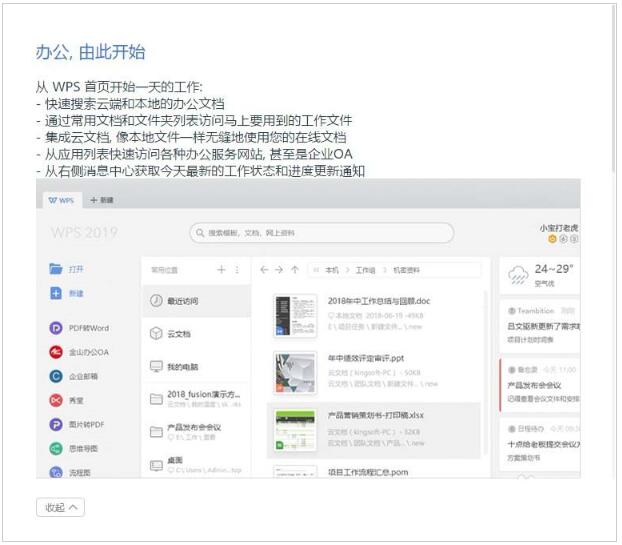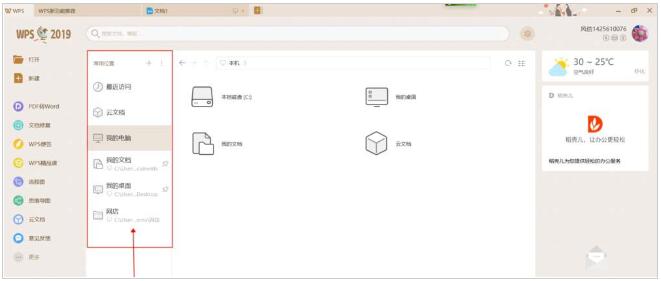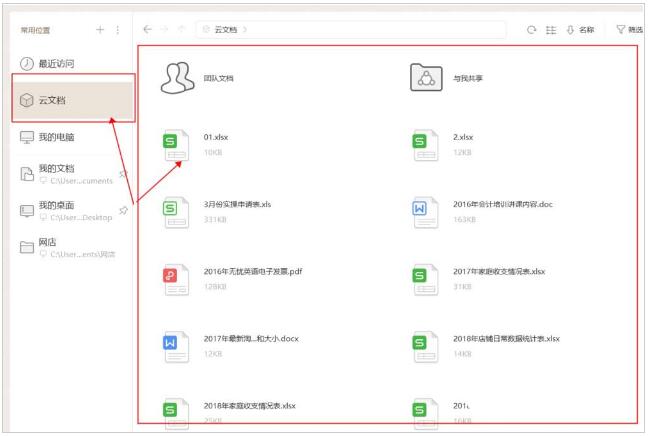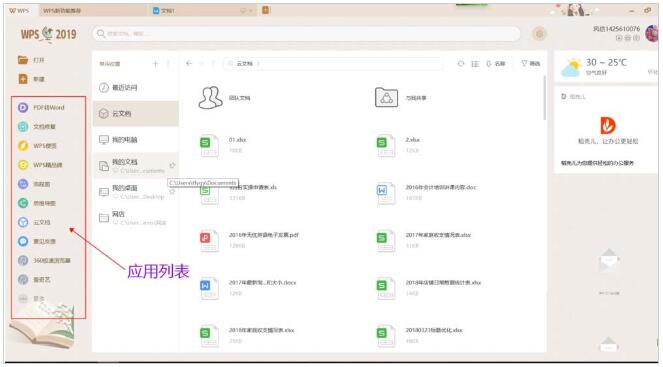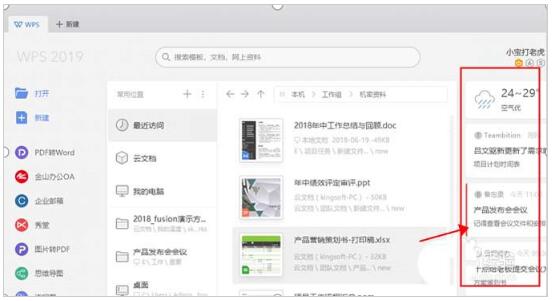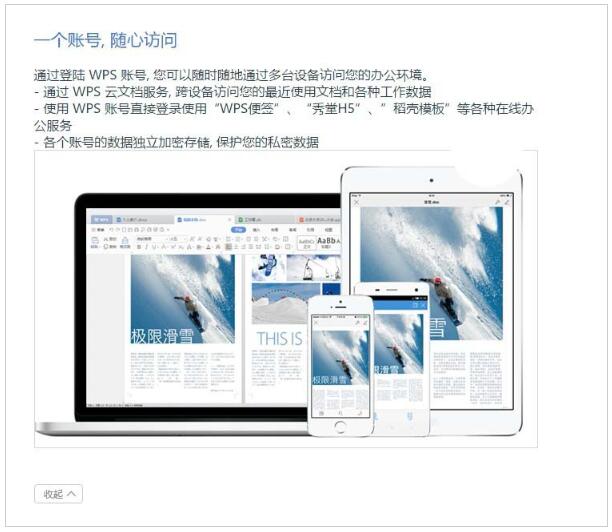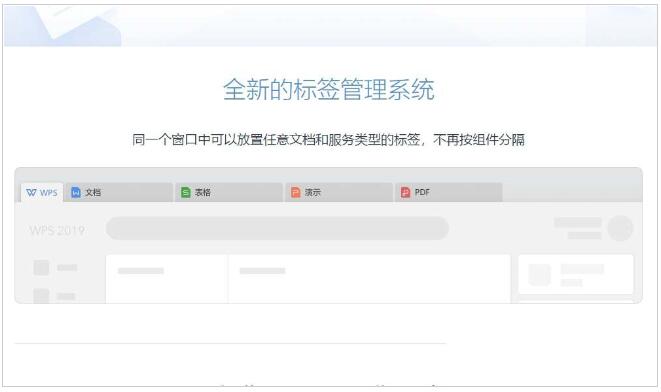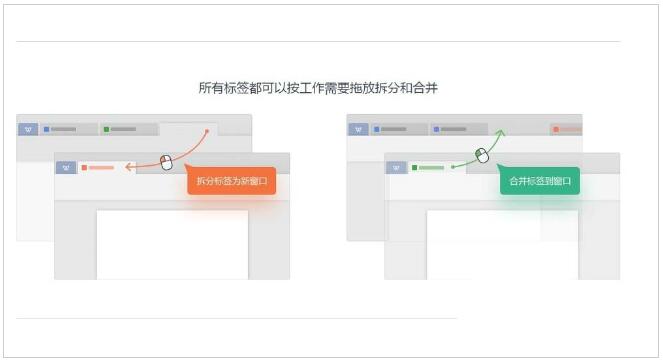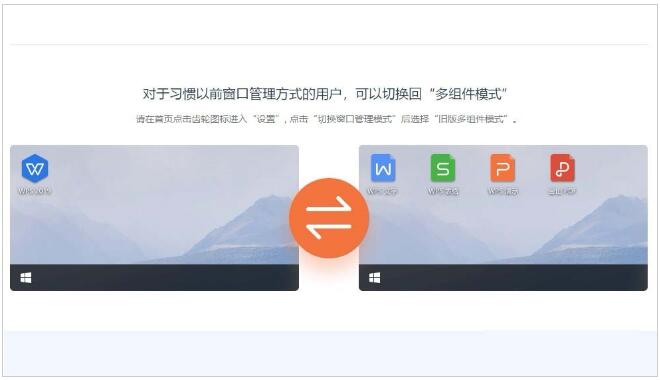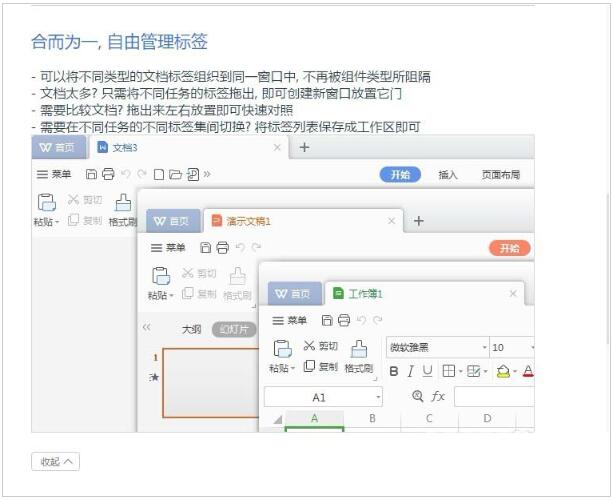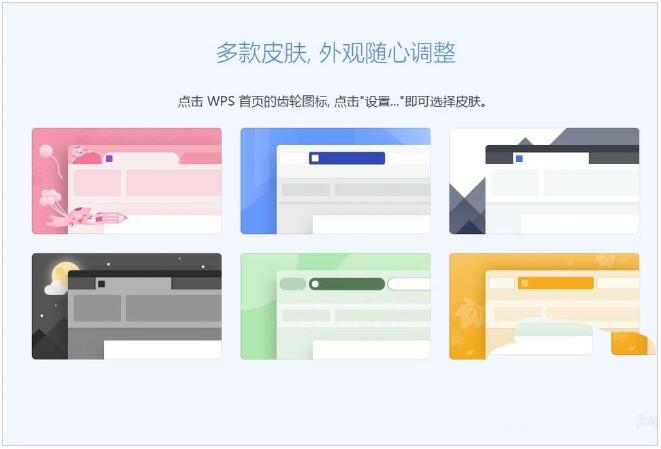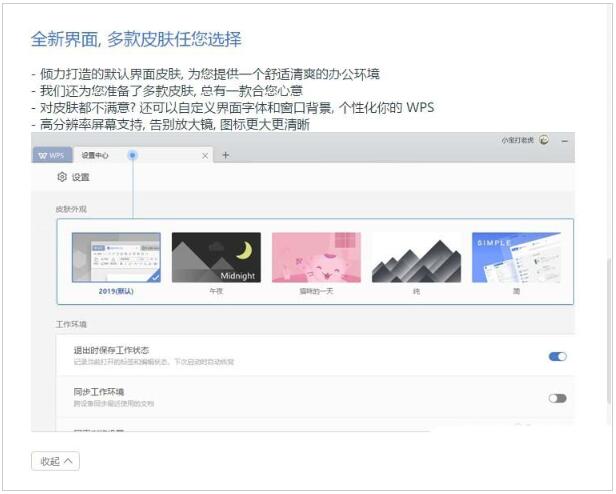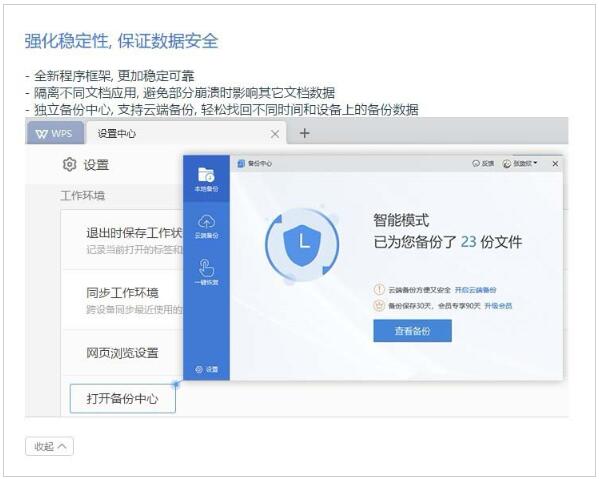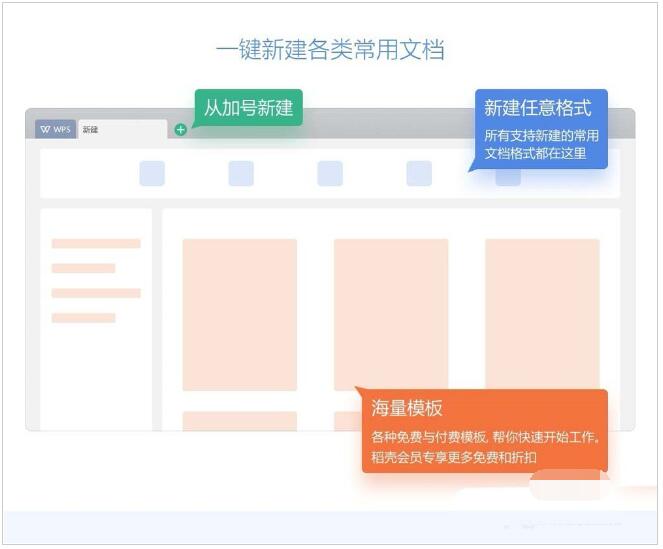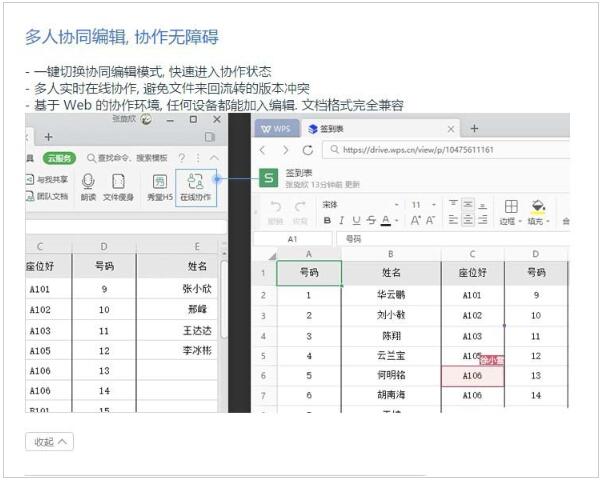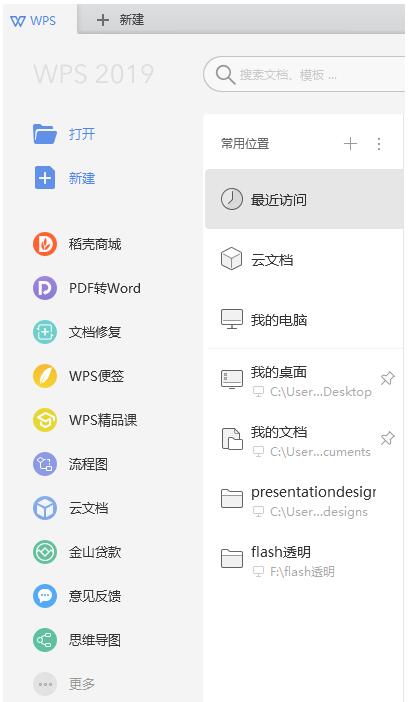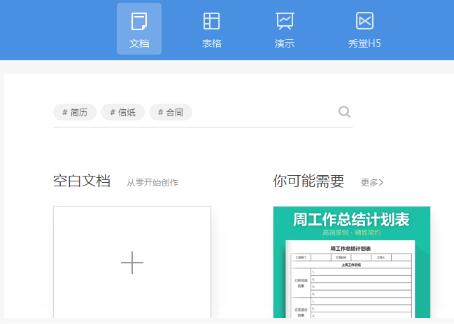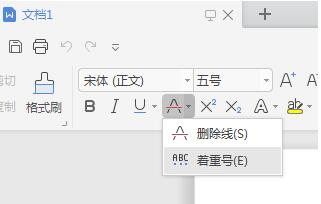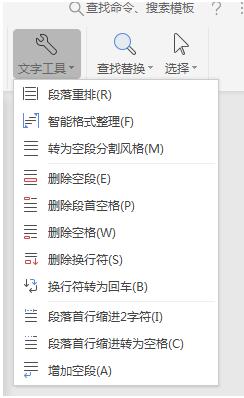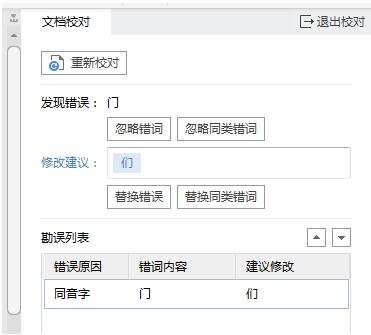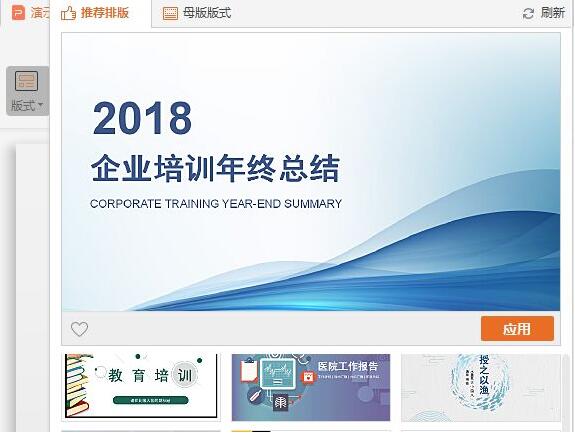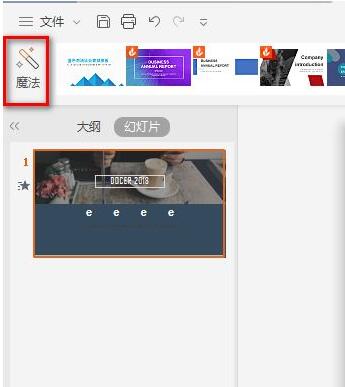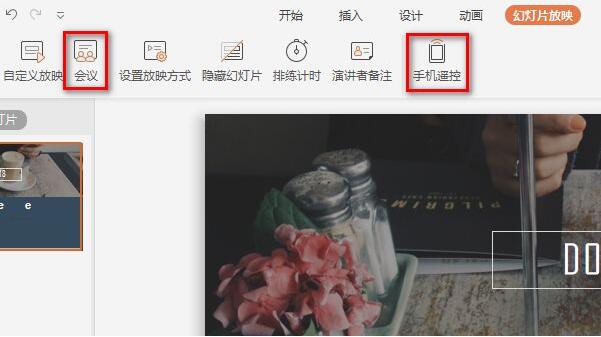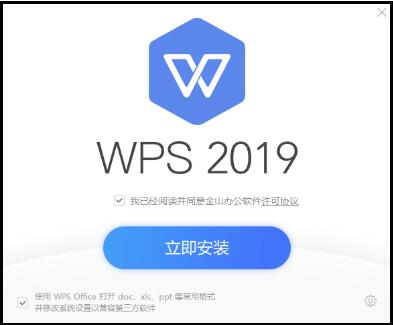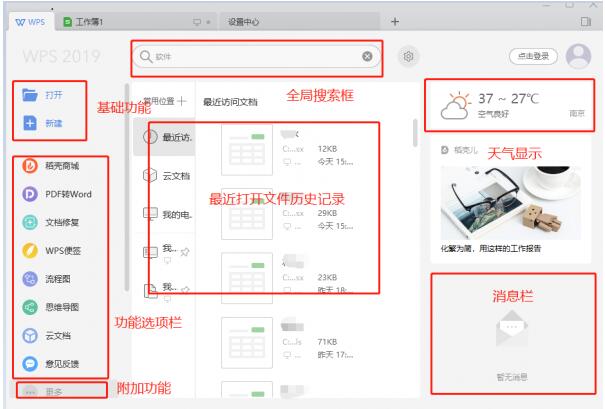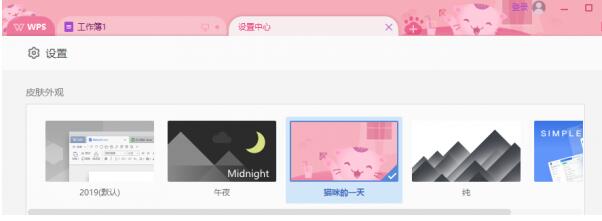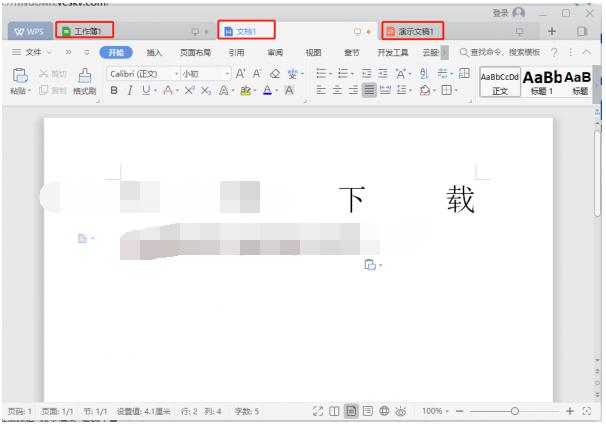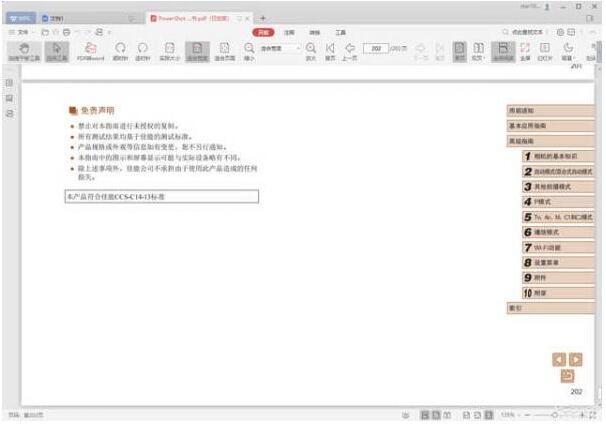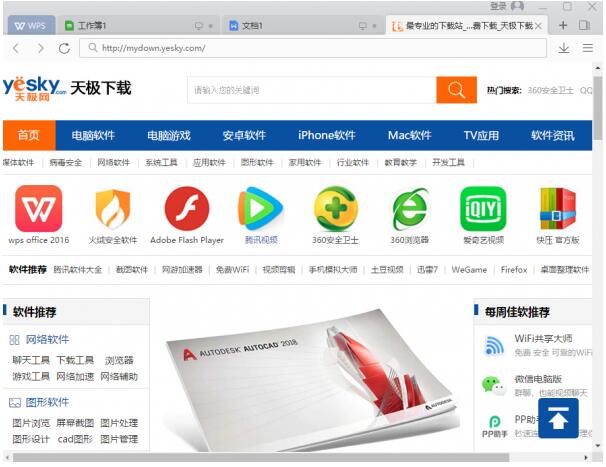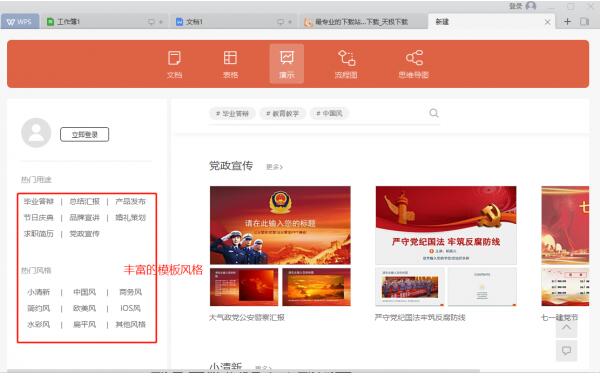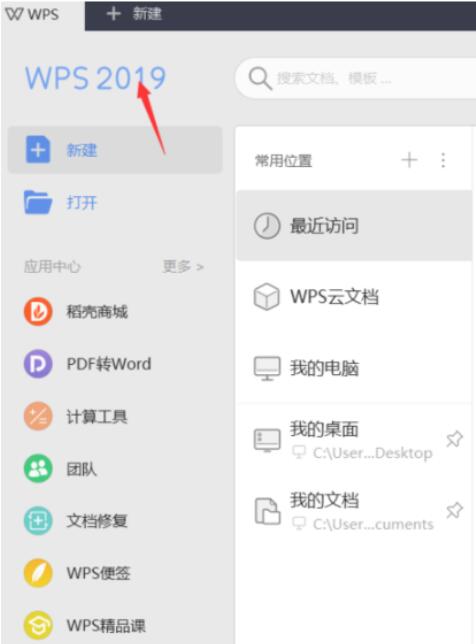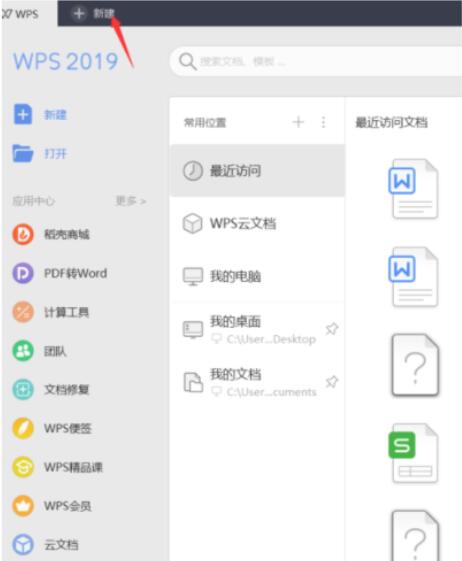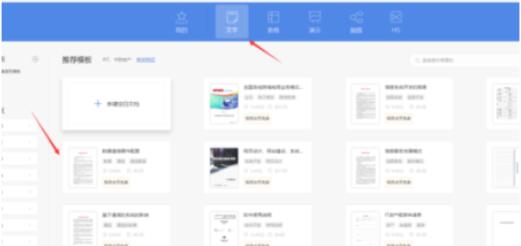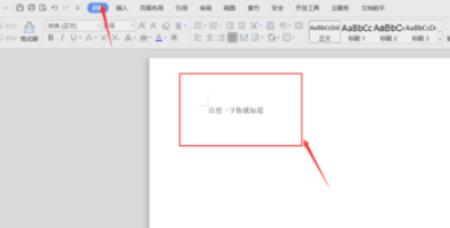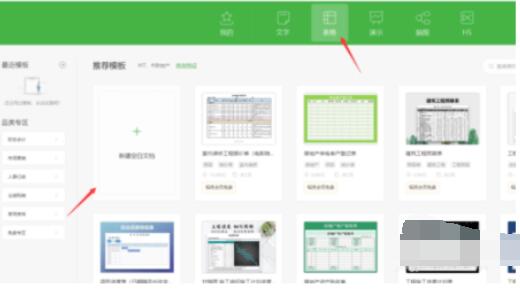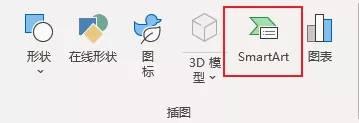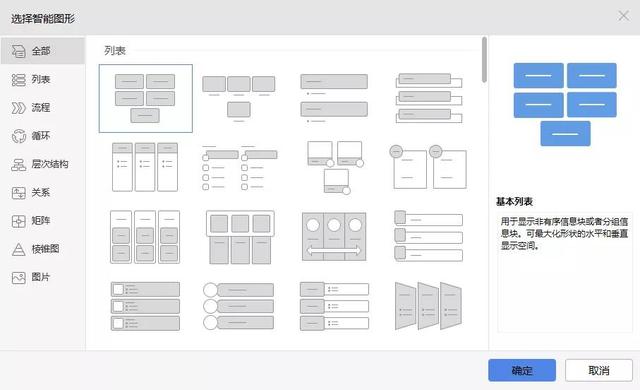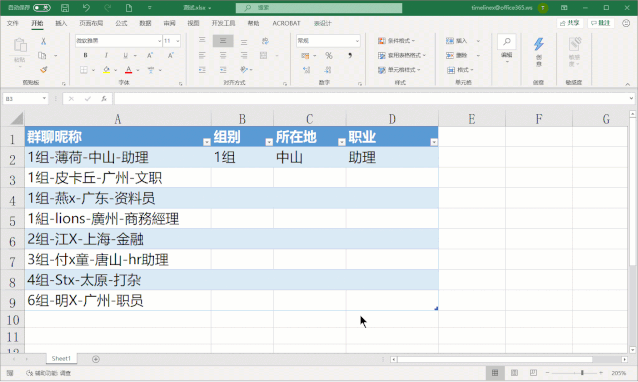WPS2019新增哪些功能值得用户升级?WPS2019和WPS2016相比有哪些不同?WPS2019新增了微软office哪些功能?WPS2019是变化版本较大的一个版本,把表格文档、脑图、演示文稿统统集中在一起。WPS2019新增很多让人惊喜的功能,比如校对文档。WPS新增了微软office的智能图形功能。下面来看看WPS2019新增功能介绍。
WPS2019新增功能
WPS2019更新后首先入目就是多了个“wps首页”,细看后,发现比以前更人性化、更方便了。
1、办公,由此开始
从 WPS 首页开始一天的工作:
a.快速搜索云端和本地的办公文档
常用位置处可快速搜索云端和本地的办公文档,切换时只需单击鼠标轻点对应的图标,即可快速切换到对应的文档存储位置,如下图所示:
b.通过常用文档和文件夹列表访问马上要用到的工作文件
通过常用文档和文件夹列表,可快速打开要用的工作文件,如下图所示:
c.集成云文档,像本地文件一样无缝地使用您的在线文档
当你需要在办公场所与家庭之间进行二地交递工作时,不用再用U盘去拷贝文档了,只要将文档保存在云文档中即可,借助云文档,你可以轻松访问保存在云文档的文档了。
d.从应用列表快速访问各种办公服务网站,甚至是企业OA
应用列表中,可以让我们快速访问各种办公服务网站,当然前提是你自己有将各种服务网站快捷方式放在了应用列表模块中了。我们可以通过应用列表中“更多”字样处随时添加自己所需要的网站。
e.从右侧消息中心获取今天最新的工作状态和进度更新通知
在这里可以轻松获取当天最新的工作状态和进度更新通知。
2、一个账号,随心访问
通过登陆 WPS 账号,您可以随时随地通过多台设备访问您的办公环境。
a.通过 WPS 云文档服务,跨设备访问您的最近使用文档和各种工作数据
b.使用 WPS 账号直接登录使用“WPS便签”、“秀堂H5”、”稻壳模板”等各种在线办公服务
c.各个账号的数据独立加密存储,保护您的私密数据
3、扩充文档格式支持,全面覆盖办公需求
a.新增完整的 PDF 文档支持,助您轻松阅读、转换和批阅 PDF 文档
b.新增在线思维导图,帮你记录和整理创意和思路
c.新增在线流程图,绘制复杂流程图、组织结构图等更加方便美观
4、合而为一,自由管理标签
a.可以将不同类型的文档标签组织到同一窗口中, 不再被组件类型所阻隔。
所有标签都可以按工作需要拖放拆分和合并
b.文档太多? 只需将不同任务的标签拖出,即可创建新窗口放置它门
c.需要比较文档? 拖出来左右放置即可快速对照。
对于习惯以前窗口管理方式的用户,可以切换回“多组件模式”。请在首页点击齿轮图标进入“设置”, 点击“切换窗口管理模式”后选择“旧版多组件模式”。
d.需要在不同任务的不同标签集间切换? 将标签列表保存成工作区即可
5、全新界面,多款皮肤任您选择
a.倾力打造的默认界面皮肤,为您提供一个舒适清爽的办公环境
b.我们还为您准备了多款皮肤,总有一款合您心意
c.对皮肤都不满意? 还可以自定义界面字体和窗口背景,个性化你的 WPS
d.高分辨率屏幕支持,告别放大镜,图标更大更清晰
6、强化稳定性,保证数据安全
a.全新程序框架,更加稳定可靠
b.隔离不同文档应用,避免部分崩溃时影响其它文档数据
c.独立备份中心,支持云端备份, 轻松找回不同时间和设备上的备份数据
7、多人协同编辑,协作无障碍
a.一键切换协同编辑模式,快速进入协作状态
b.多人实时在线协作,避免文件来回流转的版本冲突
c.基于 Web 的协作环境,任何设备都能加入编辑。 文档格式完全兼容
8、AI助手,辅佐您高效办公
a.一键美化,智能优化演示文稿版式和视觉呈现
b.智能校对,通过大数据智能识别和更正文章中的字词错误
WPS2019令人惊喜的功能
1、集中了众多办公程序,当然有些程序和办公无关,比如“金山贷款”,看了金山公司想把wps做成一个综合平台了。
2、所有程序都集中在一个窗口中,而不是像以前那样各自独立。
3、在文字处理方面,与微软Word相比,增加了一些使用的设置:
(1)比如可以直接添加着重号:
(2)比如集成了常用的文字处理命令:
这些功能在Word中则需要比较繁琐的“查找替换”来实现。
(3)比如增加了“校对功能”,对于一般的输入错误,它可以校对出来。
4、在演示方面,与微软PPT相比也有不少提升:
(1)比如在“开始”选项卡就提供了“放映”按钮。
(2)在版式中提供了“推荐版式”,我们可以方便的应用专业好看的模板:
当然,不少模板是要会员的,哈哈,好多模板,想用而不能痛快的用啊!
(3)在“设计”选项卡,提供一个魔法功能,用过“美化大师”的对这个功能一定不会陌生,现在他集中到演示工具中了。点一下,就能让你当前的页面变成一个专业版式,类似PPT中“设计理念”,但金山的魔法更灵活,而且不用“激活”。
(4)在“放映”选项卡中提供了“会议”和“手机遥控”功能。
启用会议功能,可以让多台电脑同时放映当前演示,并可以开启语音讨论。
启用手机遥控,就可以利用手机版的“WPS”,控制电脑播放。
5、与“会议”功能相应的是,WPS在团队协作上做足了文章:
使用团队功能,团队成员可以功能编辑同一文档,通过“云服务”自动同步,并保留不同时期的版本,也就是即使文档被修改得面目全非也能找回它最初的样子。
腾讯的Tim也可实现类似的功能,但是在网页中打开文档,卡到窒息,别说编辑大型文件名了。
总之,wps2019给了我们不少的惊喜,在功能上和微软的办公软件也很接近了,比如艺术字功能,可以直接编辑文字了,样式也更丰富。
WPS2019和2016不同在哪
1、安装
WPS Office 2019的安装依然采用一键安装模式,在安装选项中则多了一个“默认使用wps打开pdf文件的选项”,看来新版对PDF文档的支持应该有所增强。安装包大小为96.6 MB,依然小巧玲珑,依然对个人用户实施免费策略。
WPS2019安装界面
2、快捷方式更变
安装完成之后,之前WPS的桌面三套件(WPS文字、WPS表格、WPS演示)外加一个WPS HS快捷方式都不见了,在WPS 2019中都被统一合并为了WPS 2019,这也就是新版WPS的新特性--整合。
WPS2019快捷方式重新整合为一
3、菜单与皮肤更换
在WPS 2019主界面,左侧的上方为新建和打开这两个基础功能,下方是是功能选项栏和附加功能选项,在中间部分显示的是最近文件打开历史记录(可以同步显示多设备文档内容)。而在最右侧上方是天气预报中心,下方则有个消息中心,通知用户云文档更新情况、待办事宜、备注事项。
WPS 2019支持更换皮肤,用户可以根据自己的喜好更换皮肤显示,目前软件自带五种不同风格的皮肤界面。
WPS 2019换肤效果图
4、统一窗口 标签切换
通过WPS 2019的新建按钮,我们可以像以前那样新建WPS文字、WPS表格、WPS演示文档以及流程图、思维导图以及秀堂,依然可以选择丰富的内置模板,不同以前的是,在WPS 2019中WPS文字、WPS表格、WPS演示可以在同一窗口下,而不是在独立的窗口下,用户可使用标签按钮来进行切换(标签图标可区分各类文档)。
5、内置PDF阅读工具
WPS 2019内置了PDF阅读工具,让用户可以快速的打开PDF文档,目前该工具除了让用户可以阅读PDF文档外,还能换PDF文件为word格式、进行注释、合并PFD文档、拆分PDF文档及签名等功能。可惜的是不能直接的编辑PDF文件。
6、内置网页浏览器
WPS 2019个人版内置了一个简单的网页浏览器,当用户点击文档里的链接内容时,默认使用内置浏览器打开链接内容。该内置浏览器拥有基本的浏览器功能,前进后退按钮及地址栏,拥有下载工具,可以将网页添加到WPS首页,也可将网页另存为PDF文件。
7、丰富的模板数据
WPS 2019的稻壳商城中提供了丰富的模板、范文、图片等各种素材资源,从求职简历到总结计划、合同协议等常见应用文档模板和相关素材都有提供,有了模板的帮忙,你就可以专心攻克其他问题啦!
WPS2019如何使用?
第一个我们点击上方的新建,然后设置为文字,选中一个新建空白文档即可。如下图所示。
新建空白文档之后就进入了文档编辑页面,文档编辑页面同原来的Word是一样的,如下图所示。
第二个我们新建表格文件,我们点击上方的表格,然后点击新建空白表格即可,如下图所示。
WPS2019新增了微软Offic哪些功能
1、SmartArt 功能
SmartArt 功能本是微软 Office2007 版开始出现的功能,可以帮助我们快速将层级明显的文本转换为更易阅读的图示。
文字排版,图片排版统统不在话下。
作为一个可以快速搞定图文排版的高效工具,WPS 终于在 2019 版上更新了!不过名字稍微有些差别,叫【智能图形】。内置的图示类型也和微软 Office 没有太大差异。
基本的使用方式也是:选择合适图示,插入文档,修改文本或插入图片。
唯一的遗憾是 WPS 的智能图形功能不支持「文本框一键转图示」和「图片一键转图示」。
不过,WPS 在「文本工具」中添加了一个【转换成图示】的功能,暂时解决了这个问题(没有看到这个功能按钮的同学,请新建一张幻灯片,插入新的文本框)。
它可以快速识别文本框中的文字段落,然后智能匹配相同数量的图示。
生成了图示之后,还可以更改项目个数,一键更改配色,一键添加动画等等。
2、快速填充
如何快速提取下表所示中有规律内容中的部分信息?
用 Excel 可以使智能填充,在右侧的单元格中输入一个目标信息,然后按 Ctrl+E 就可以快速完成所有内容的提取。
这样的骚操作,之前在 WPS 中简直想都不敢想,而现在,WPS 也支持 Ctrl+E 快速填充了!
友情提示:智能填充有的时候会出现识别错误,手动修正部分错误结果,软件会自动帮你修正剩下内容。
3、智能排版
Office365 付费订阅的用户可以在 PPT 软件中使用【设计灵感】功能。
软件会自动识别内容,联网查找主题相关图片和幻灯片版式,完成文字+图片的排版。
制作出来的幻灯片已经足够日常办公的使用,甚至会有超出预期的效果设计。
而在最新的 WPS2019 里面,演示文稿中,有一个【AI-智能排版】功能。
你只需要在幻灯片上输入好文字内容,添加好图片,轻轻一点,软件就会加载出合适版式的页面设计,点击就能预览排版效果,依托于稻壳网丰富资源,总有一款版式可以满足你的需求。
4、查询命令和模板的搜索框
从 2016 版开始,Office 提供了软件命令的搜索功能,简化了找功能按钮的繁琐操作。一些被隐藏的命令,也无需调用,可以直接搜索使用。
在 2019 版的 WPS 中,也同步增加了这样一个命令搜索功能,比 Office 更进一步的是,这个搜索功能集合了命令搜索和模板搜索,我们再也不用点击新建去搜索模板,直接可以在软件任意界面搜索。
5、插件
Office 中有很多实用的功能插件,比如 PPT 插件:iSlide 插件、口袋动画、OK 插件,Excel 插件:方方格子、工具箱、慧办公,Word 插件:Word 精灵、公文助手等等。
以往 WPS 都不支持安装这些插件的,这大大降低了我们办公的便利性。
现在这些插件几乎都支持 WPS 的安装,不过需要注意的是想要使用它们,你需要先升级到 WPS2016/2019 版。
以上就是WPS2019新增功能详解。WPS2019新增了很多变化,比WPS2016更人性化更方便,新增了友商微软office的SmartArt功能、智能排版功能、插件功能、快速填充功能。可以说,WPS2019在旧版本上做了很多变化,新增了竞争对手已有的功能,让自己变得更加强大。关注教程之家,解锁更多软件教程。